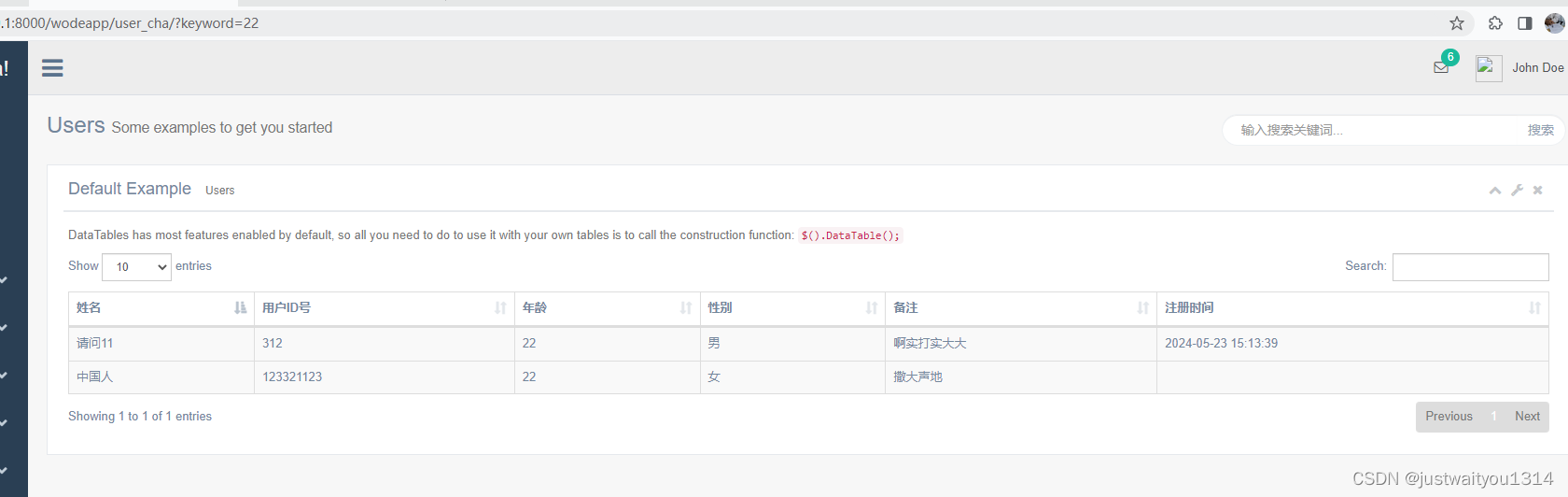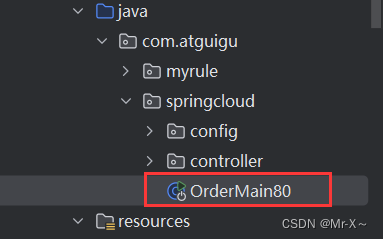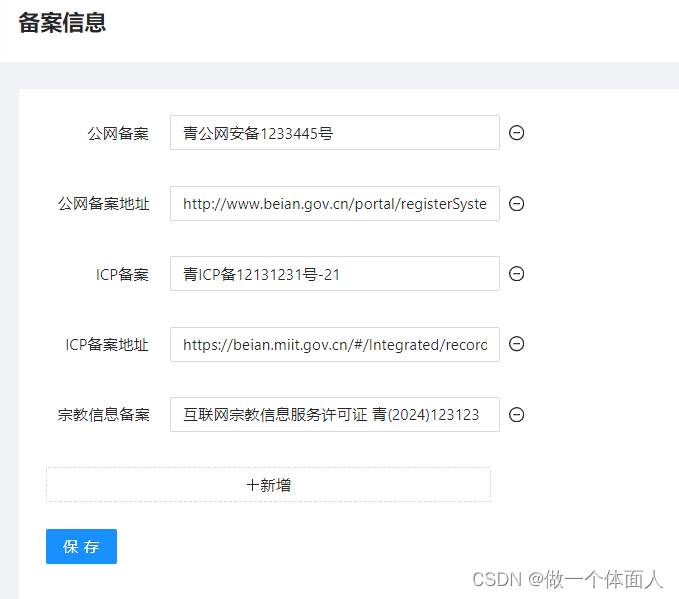目录
前言:
pwd命令:
mkdir指令(重要):
ls 指令:
cd 指令:
绝对路径:
相对路径:
tree指令:
touch指令:
rm 指令:
在Linux编写c语言程序:
man指令:
cp指令:
mv指令(重要):
cat指令:
more指令:
less指令:
head指令:
tail指令:
时间相关的指令:
date显示:
在设定时间方面:
时间戳:
Cal指令:
find指令:
grep指令:
zip/unzip指令:
tar指令:打包/解包,不打开它,直接看内容
bc指令:
uname –r指令:
重要的几个热键[Tab],[ctrl]-c, [ctrl]-d
关机:
总结:
前言:
从上文开始我们已经在xshell配置好了属于自己的云服务器系统,但是想要在黑框框里面使用Linux来完成基本互动我们还需要学习和了解一些基础的指令。
pwd命令:
显示用户当前所在的目录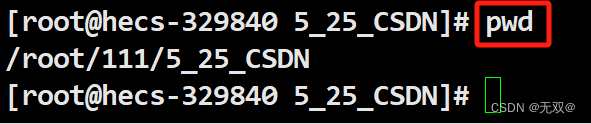
mkdir指令(重要):
mkdir [选项] dirname...
在当前目录下创建一个名为 “dirname”的目录![]()
而我们需要知道的是,这个mkdir是创建一个目录,类似于我们windows的文件夹,而文件夹里面又有例如txt之类的文件,我们细分来看就如同一颗树一样,这个树和我们在数据结构部分学习过的二叉树类似:

这些usr,dev,home等等都是一个个的文件夹(目录)而test.c则存在于/home/bit/里。
ls 指令:
ls [选项][目录或文件]
对于目录,该命令列出该目录下的所有子目录与文件。对于文件,将列出文件名以及其他信息。
- -a 列出目录下的所有文件,包括以 . 开头的隐含文件。
- -d 将目录象文件一样显示,而不是显示其下的文件。 如: ls –d 指定目录
- -i 输出文件的 i 节点的索引信息。 如 ls –ai 指定文件
- -k 以 k 字节的形式表示文件的大小。 ls –alk 指定文件
- -l 列出文件的详细信息。
- -n 用数字的 UID,GID 代替名称。 (介绍 UID, GID)
- -F 在每个文件名后附上一个字符以说明该文件的类型, “*”表示可执行的普通文件; “/”表示目录; “@”表示符号链接; “|”表示FIFOs; “=”表示套接字(sockets)。(目录类型识别)
- -r 对目录反向排序。
- -t 以时间排序。
- -s 在l文件名后输出该文件的大小。(大小排序,如何找到目录下最大的文件)-R 列出所有子目录下的文件。 (递归)
- -1 一行只输出一个文件
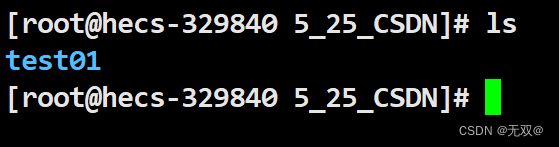
我们在这里就能看到我们刚刚创建的文件夹test01
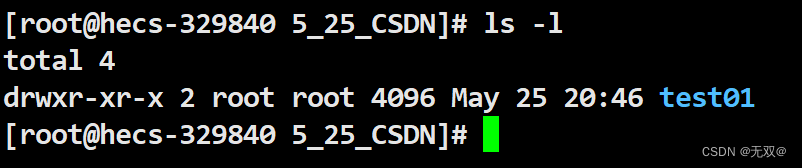
在这里输入ls -l 则可以显示刚刚创建的文件夹test01的详细信息
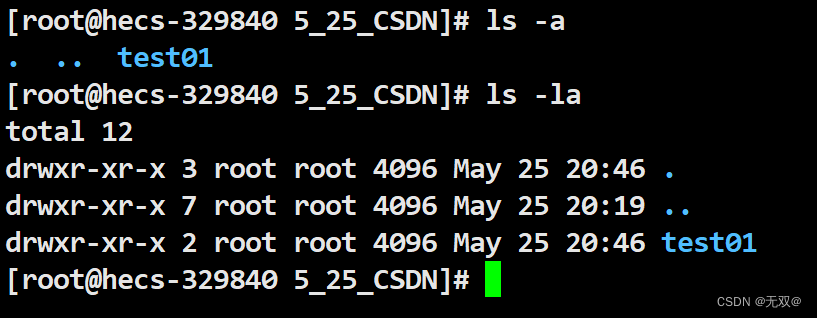
而ls -a 或者 ls -la也行,这代表显示隐藏的文件。但是这两个隐藏文件是个什么东西呢?
一个. 和 ..,这就需要我们认识两个新概念和一个新指令。
cd 指令:
cd 目录名
改变工作目录。将当前工作目录改变到指定的目录下。
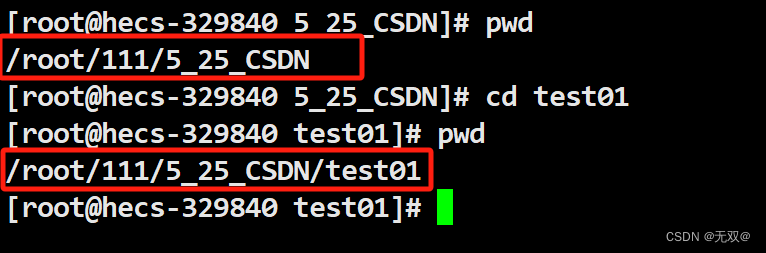
绝对路径:
绝对路径是什么呢?我觉得大家应该并不陌生,比如我们在电脑上下载一个app,在安装的时候安装包会问你,需要将这个app装在哪里,然后你就会去选择哪个哪个盘(C盘还是D盘),然后再选择文件夹进行存储,最后生成的一长串字字母和符号就是绝对路径。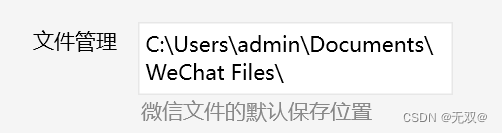
比如微信这个应用程序在我电脑里的哪个位置,就是以绝对路径这个方式来显示存储的。
我们的pwd指令获得的路径也是绝对路径。
Windows的绝对路径是用\来表示的,而Linux则是运用/来表示的。
相对路径:
说完绝对路径,下面我们就来聊聊什么事相对路径。
绝对路径可以说是直接找到你家门牌号了,而相对路径则是说“我住在小明家的隔壁这样”。
而隐藏文件就是这么运用的。
. ——代表当前目录
.. ——代表上一级目录
所以我们想要进入test01这个文件夹,我们不仅可以直接cd test01,还可以cd ./test01
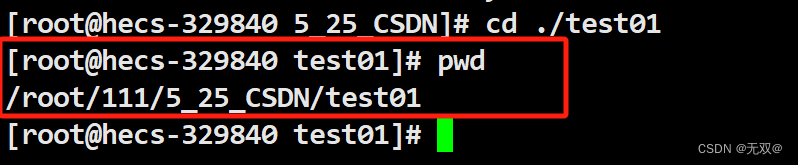
现在若是我想回去呢,我不想在这个test01这个目录下呆着呢?
我们可以cd ..
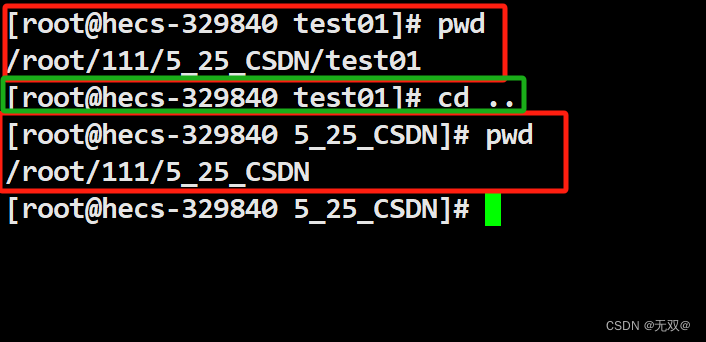 现在我们现在test01里面再创建个文件夹test02
现在我们现在test01里面再创建个文件夹test02
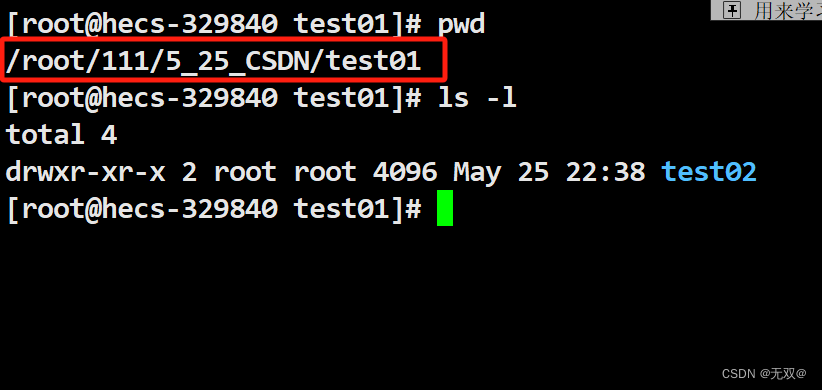
现在我想要从5_25_CSDN这个文件夹 直接进入到 test02,就可以这样:
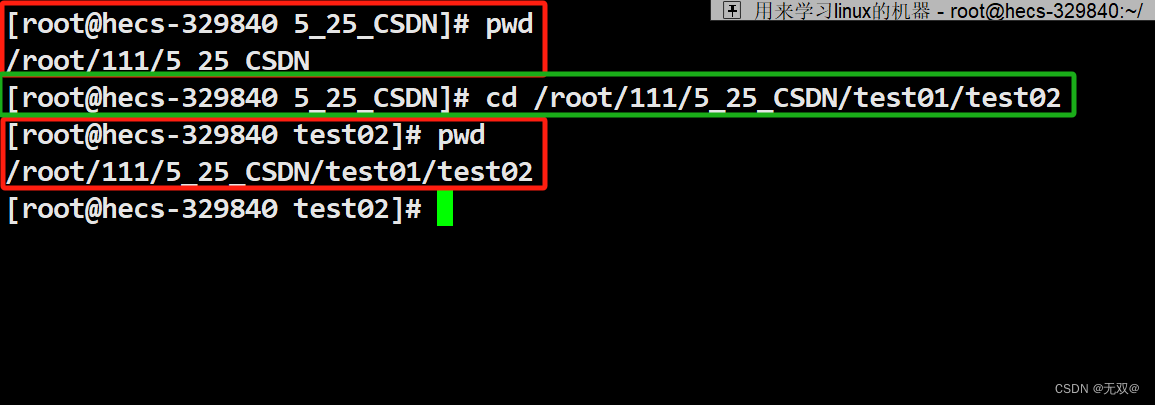
也可以这样:
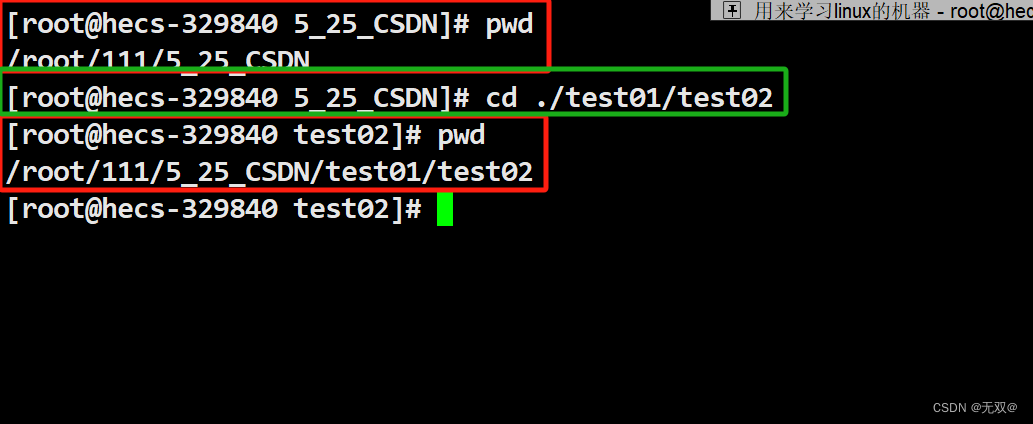 一个运用了绝对路径,一个用了相对路径。
一个运用了绝对路径,一个用了相对路径。
tree指令:
在认识到了上面的相对/绝对路径后,如果我们想要直观地观察当前文件的路径,甚至说这几个文件夹之间的关系,我们可以使用tree命令来实现操作:
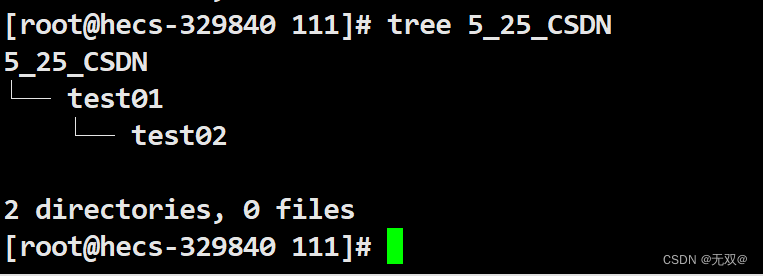
在第一次配置使用云服务器时是默认没有tree这个指令的,我们可以选择安装:
yum install tree
touch指令:
touch [选项]... 文件...
touch命令参数可更改文档或目录的日期时间,包括存取时间和更改时间,或者新建一个不存在的文件
- -a 或--time=atime或--time=access或--time=use只更改存取时间。
- -c 或--no-create 不建立任何文档。
- -d 使用指定的日期时间,而非现在的时间。
- -f 此参数将忽略不予处理,仅负责解决BSD版本touch指令的兼容性问题。
- -m 或--time=mtime或--time=modify 只更改变动时间。
- -r 把指定文档或目录的日期时间,统统设成和参考文档或目录的日期时间相同。
- -t 使用指定的日期时间,而非现在的时间。
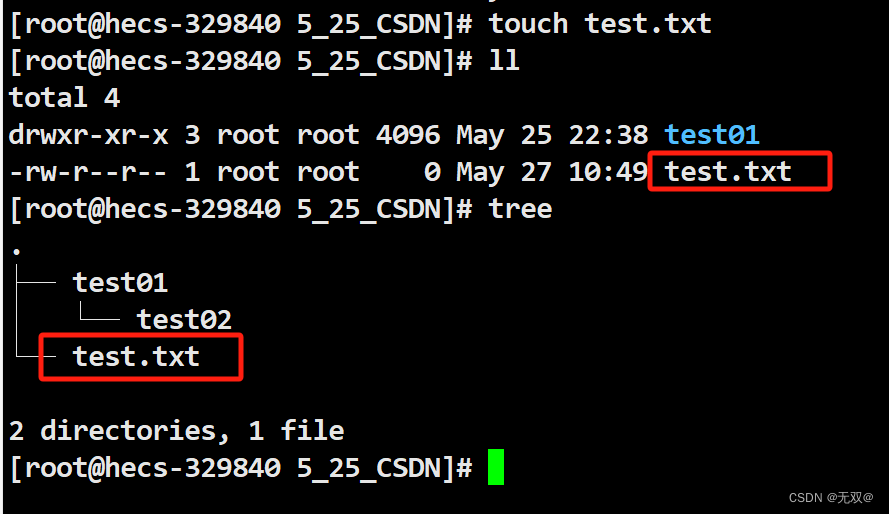
rm 指令:
rm命令可以同时删除文件或目录
rm [-f-i-r-v][dirName/dir]
所有使用者
删除文件或目录
常用选项:
- -f 即使文件属性为只读(即写保护),亦直接删除
- -i 删除前逐一询问确认
- -r 删除目录及其下所有文件
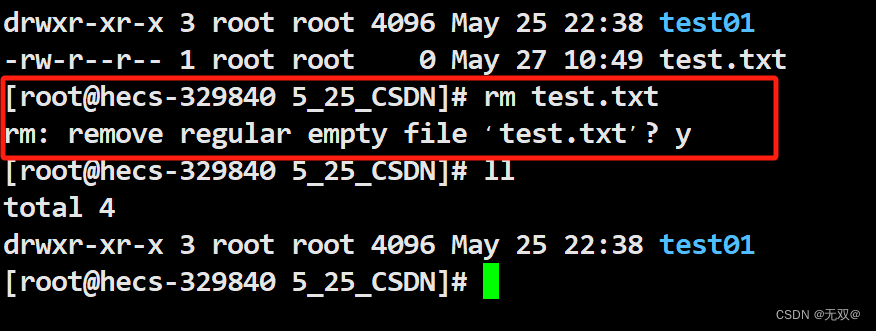
若是要删除目录,则需要rm -r进行删除操作:
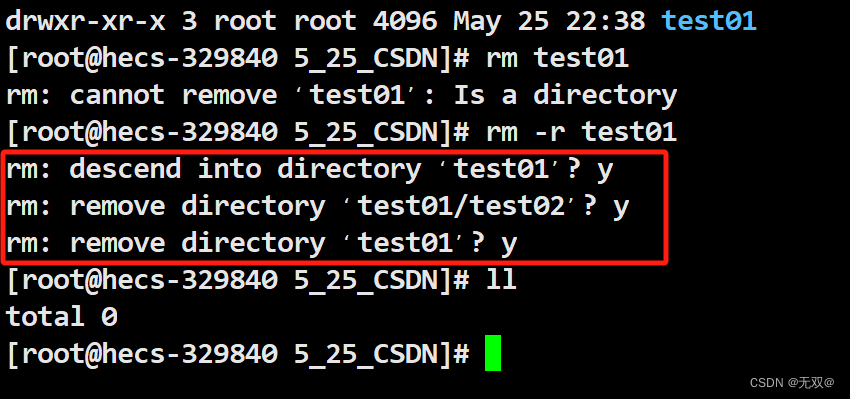
在Linux编写c语言程序:
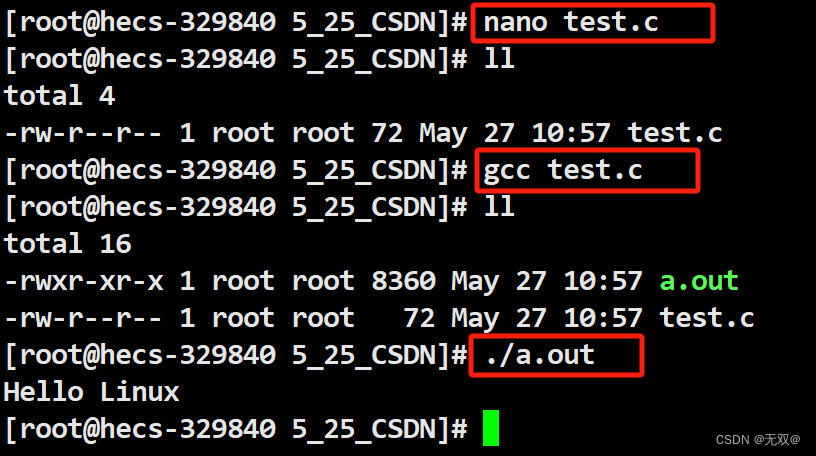
目前只需要记得这么操作即可,为什么这样以及原理以后都会进行讲解。
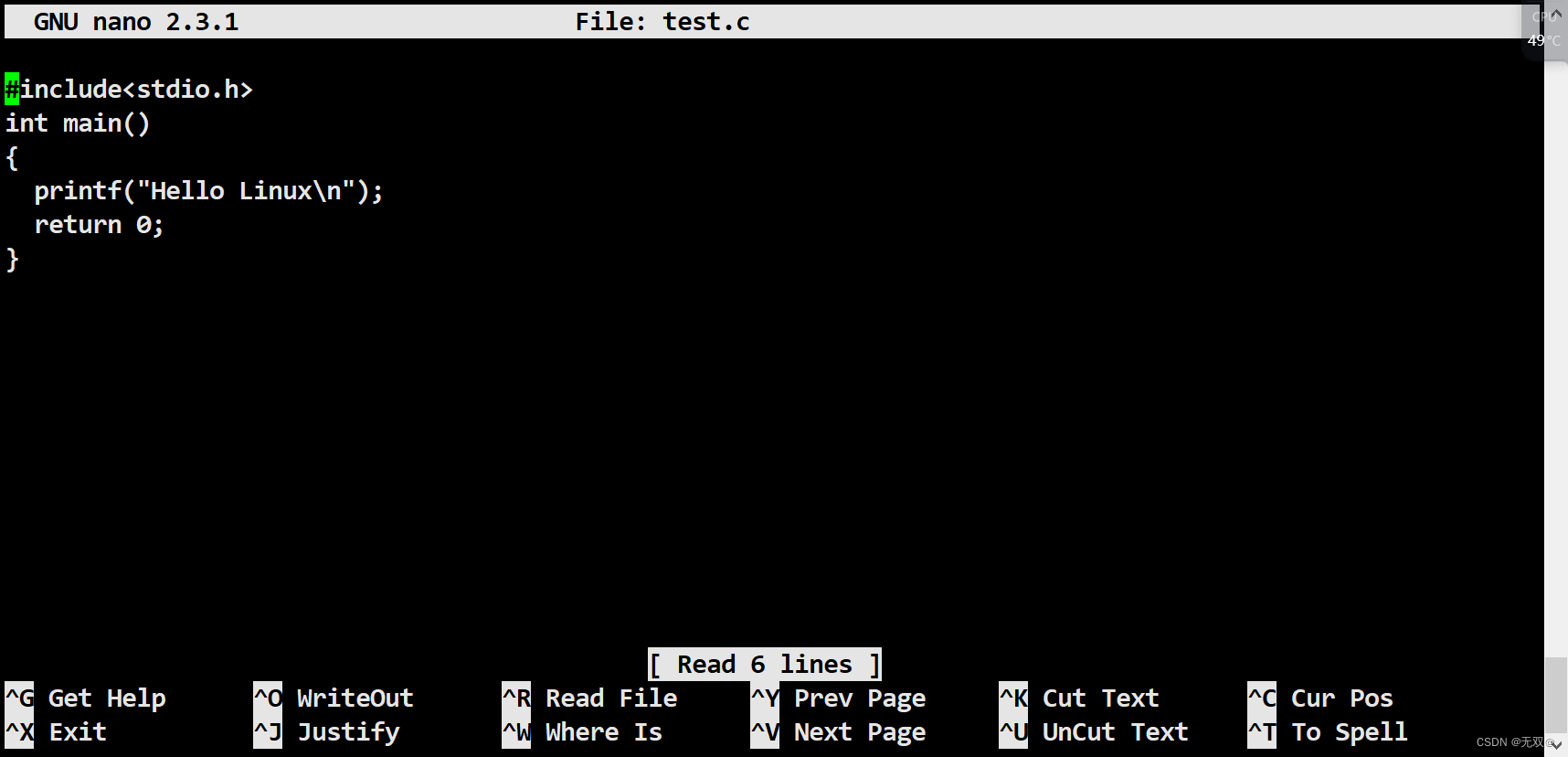 nano test.c 之后就会进入这个界面,在写完代码之后只需要输入指令:
nano test.c 之后就会进入这个界面,在写完代码之后只需要输入指令:
ctrl + x 在输入 y就好了。
gcc编译完之后形成的是可执行程序a.out,需要选中这个可执行程序再运行就可以打印出来了!!!
man指令:
Linux的命令有很多参数,我们不可能全记住,我们可以通过查看联机手册获取帮助。访问Linux手册页的命令是
man 语法: man [选项] 命令
- -k 根据关键字搜索联机帮助
- num 只在第num章节找
- -a 将所有章节的都显示出来,比如 man printf 它缺省从第一章开始搜索,知道就停止,用a选项,当按下q退出,他会继续往后面搜索,直到所有章节都搜索完毕
解释一下,面手册分为8章
1、是普通的命令
2、是系统调用,如open,write之类的(通过这个,至少可以很方便的查到调用这个函数,需要加什么头文件)
3、是库函数,如printf,fread4是特殊文件,也就是/dev下的各种设备文件
5、是指文件的格式,比如passwd, 就会说明这个文件中各个字段的含义
6、是给游戏留的,由各个游戏自己定义
7、是附件还有一些变量,比如向environ这种全局变量在这里就有说明
8、是系统管理用的命令,这些命令只能由root使用,如ifconfig
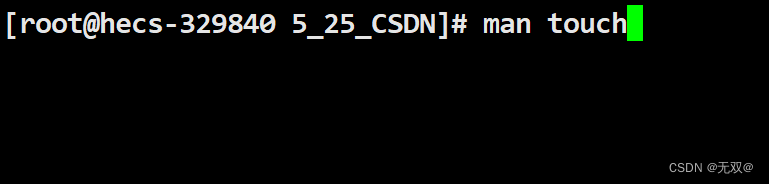
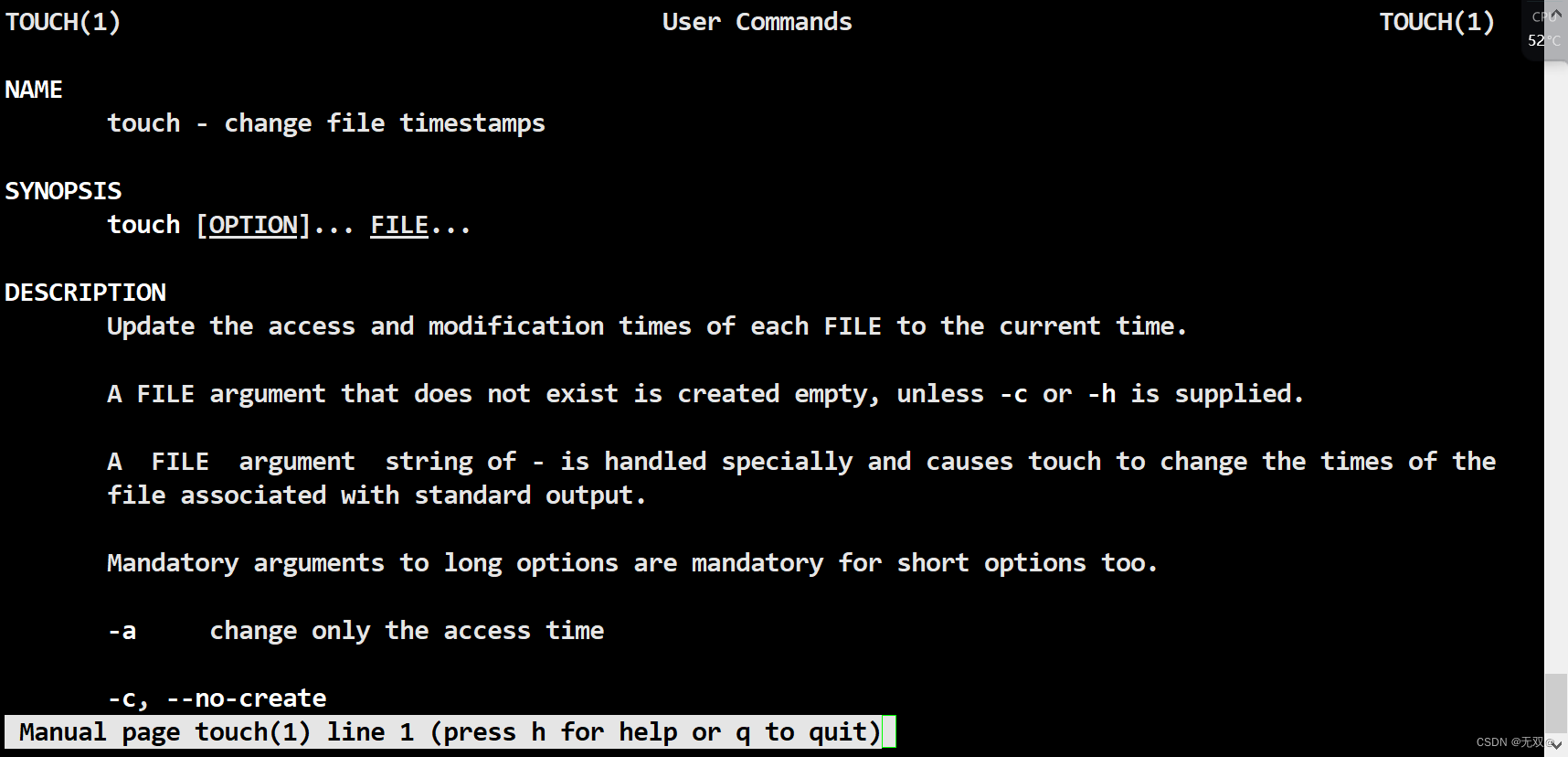
cp指令:
cp [选项] 源文件或目录 目标文件或目录
复制文件或目录
cp指令用于复制文件或目录,如同时指定两个以上的文件或目录,且最后的目的地是一个已经存在的目录,则它会把前面指定的所有文件或目录复制到此目录中。若同时指定多个文件或目录,而最后的目的地并非一个已存在的目录,则会出现错误信息
-f 或 --force 强行复制文件或目录, 不论目的文件或目录是否已经存在
-i 或 --interactive 覆盖文件之前先询问用户
-r递归处理,将指定目录下的文件与子目录一并处理。若源文件或目录的形态,不属于目录或符号链接,则一律视为普通文件处理
-R 或 --recursive递归处理,将指定目录下的文件及子目录一并处理
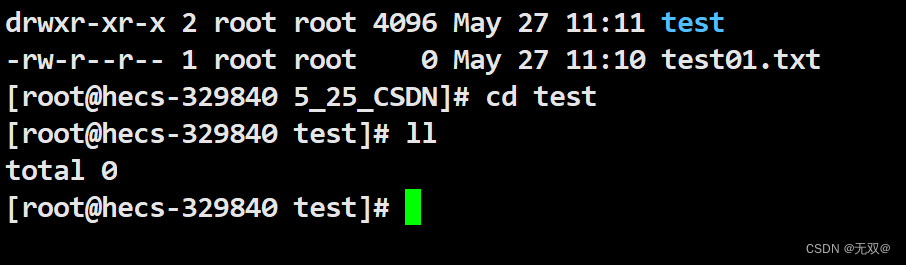 以上是一开始的状态 test里面是没有任何文件的。
以上是一开始的状态 test里面是没有任何文件的。
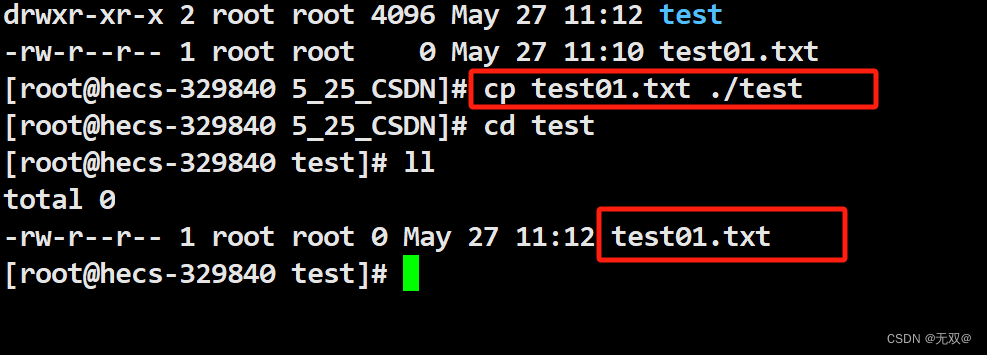
在我拷贝之后就出现了test01.txt
mv指令(重要):
mv命令是move的缩写,可以用来移动文件或者将文件改名(move (rename) files),是Linux系统下常用的命令,经常用来备份文件或者目录
mv [选项] 源文件或目录 目标文件或目录
1. 视mv命令中第二个参数类型的不同(是目标文件还是目标目录), mv命令将文件重命名或将其移至一个新的目录中。
2. 当第二个参数类型是文件时, mv命令完成文件重命名,此时,源文件只能有一个(也可以是源目录名),它将所给的源文件或目录重命名为给定的目标文件名。
3. 当第二个参数是已存在的目录名称时,源文件或目录参数可以有多个, mv命令将各参数指定的源文件均移至目标目录中
- -f : force 强制的意思,如果目标文件已经存在,不会询问而直接覆盖
- -i :若目标文件 (destination) 已经存在时,就会询问是否覆盖!
 以上是实现重命名操作。
以上是实现重命名操作。
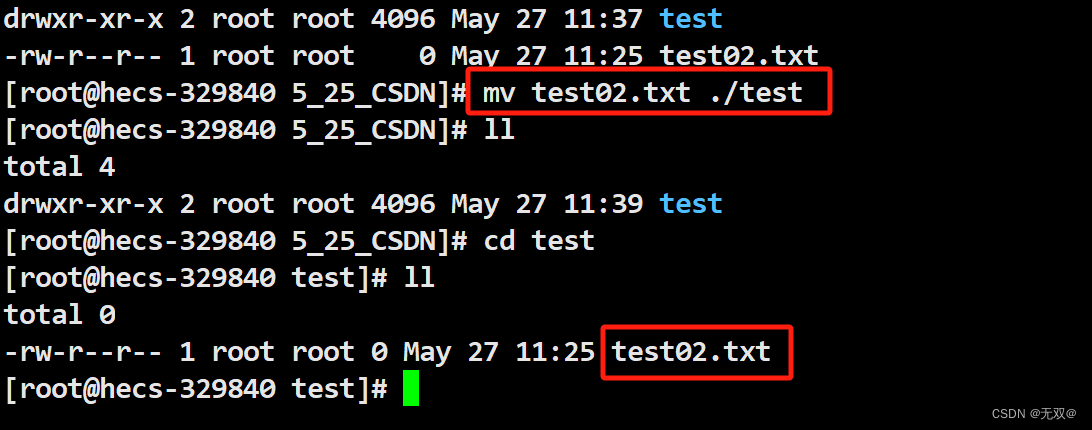
以上则是“剪切”操作。。。
cat指令:
cat [选项][文件]
查看目标文件的内容
-b 对非空输出行编号
-n 对输出的所有行编号
-s 不输出多行空行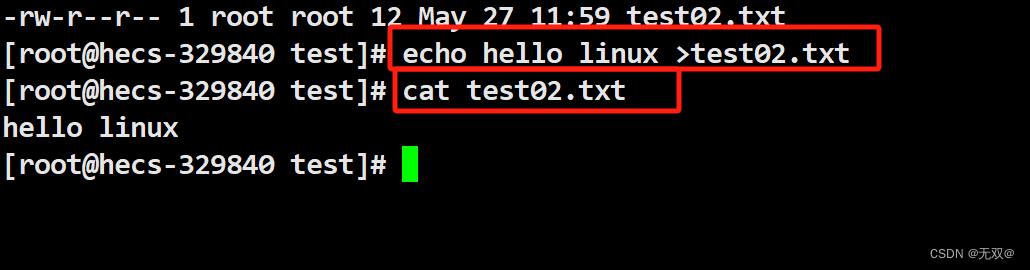
这个echo指令也先不用管他,只要记住这是直接写入到文件即可
more指令:
more [选项][文件]
more命令,功能类似 cat
- -n 对输出的所有行编号
- q 退出more
seq 1 100 > test # 生成1到100的序列装入test
我们先输入上述的指令,创建一个含有1-100个数字的txt文件: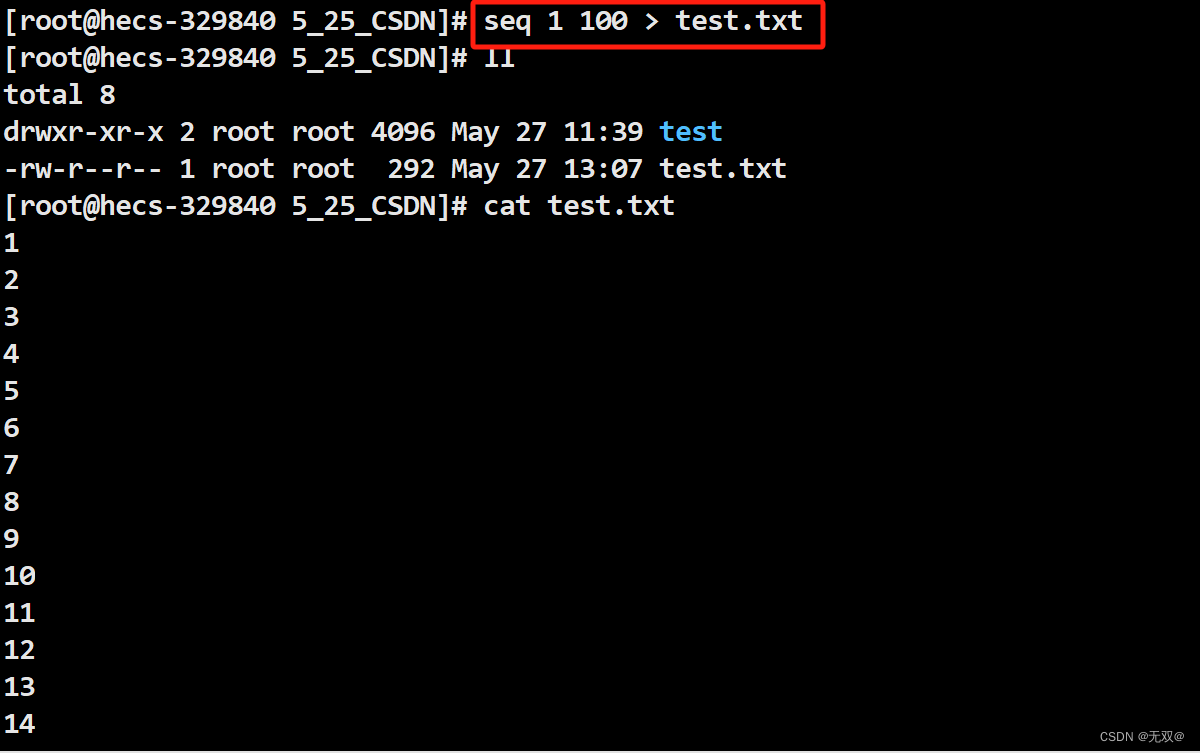
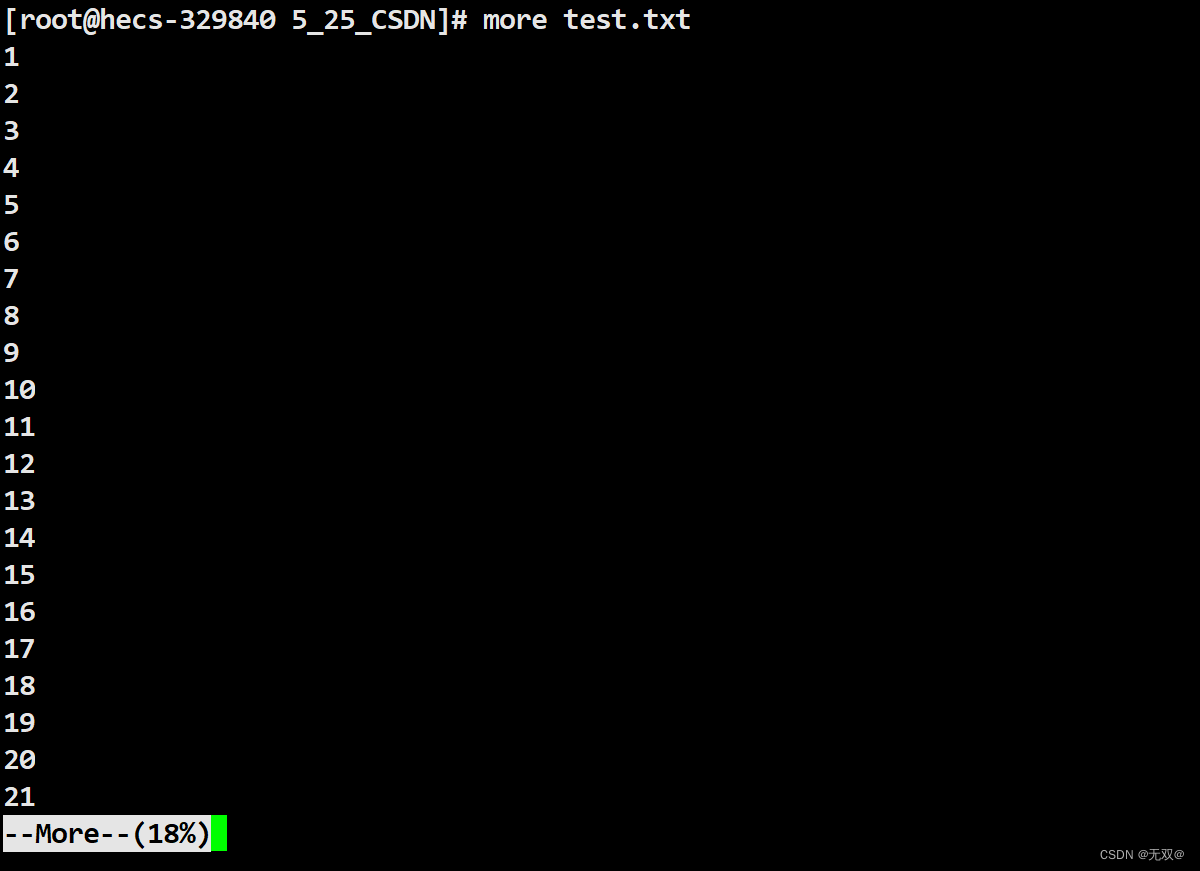
less指令:
- less 工具也是对文件或其它输出进行分页显示的工具,应该说是linux正统查看文件内容的工具,功能极其强大。
- less 的用法比起 more 更加的有弹性。在 more 的时候,我们并没有办法向前面翻, 只能往后面看
- 但若使用了 less 时,就可以使用 [pageup][pagedown] 等按键的功能来往前往后翻看文件,更容易用来查看一个文件的内容!
- 除此之外,在 less 里头可以拥有更多的搜索功能,不止可以向下搜,也可以向上搜
less [参数] 文件
less与more类似,但使用less可以随意浏览文件,而more仅能向前移动,却不能向后移动,而且less在查看之前不会加载整个文件。
- -i 忽略搜索时的大小写
- -N 显示每行的行号
- /字符串:向下搜索“字符串”的功能
- ?字符串:向上搜索“字符串”的功能
- n:重复前一个搜索(与 / 或 ? 有关)
- N:反向重复前一个搜索(与 / 或 ? 有关)
- q:quit
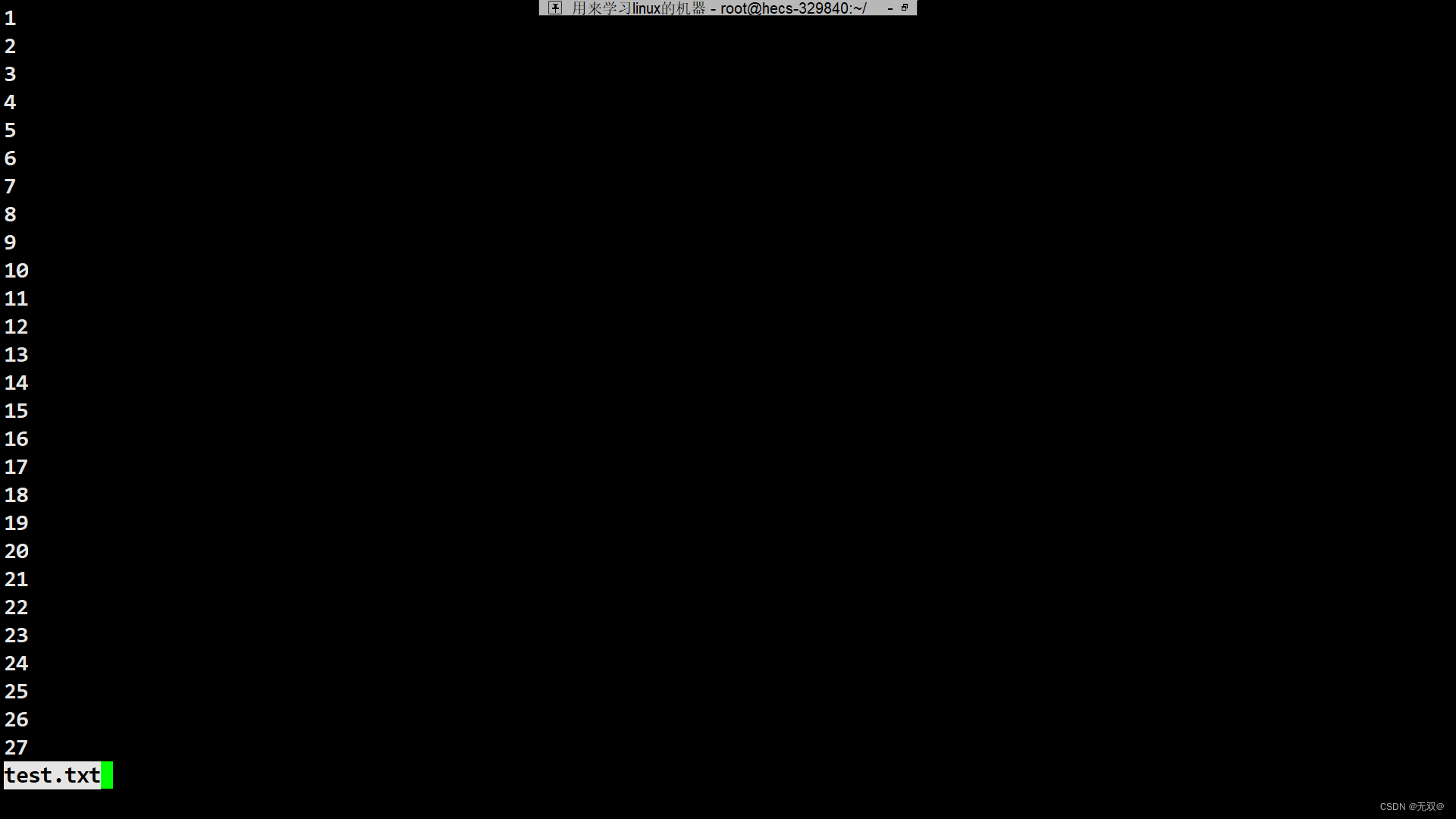
输入完后就可以来来回回的进行查看翻阅了。
head指令:
head 与 tail 就像它的名字一样的浅显易懂,它是用来显示开头或结尾某个数量的文字区块, head 用来显示档案的
开头至标准输出中,而 tail 想当然尔就是看档案的结尾
head [参数]... [文件]...
head 用来显示档案的开头至标准输出中,默认head命令打印其相应文件的开头10行.
-n<行数> 显示的行数
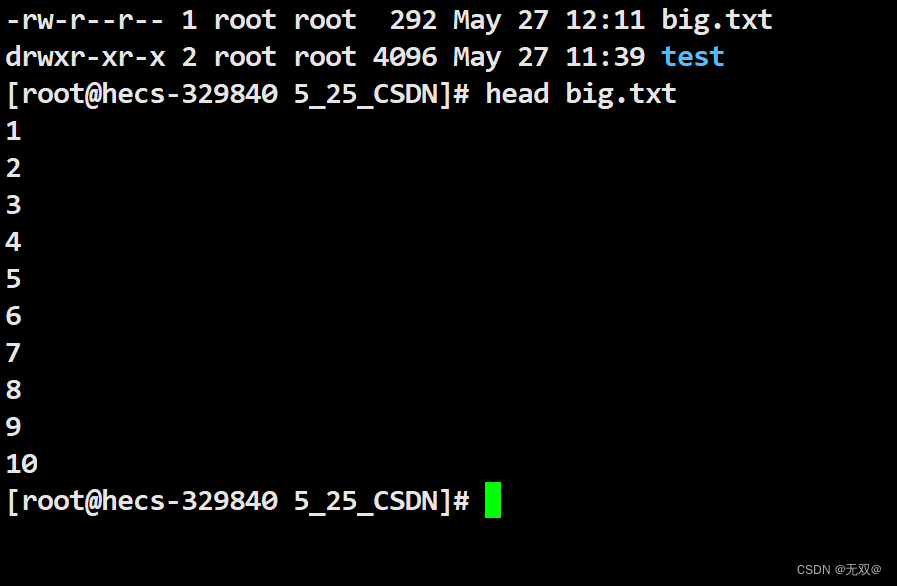
tail指令:
tail 命令从指定点开始将文件写到标准输出.使用tail命令的-f选项可以方便的查阅正在改变的日志文件,tail -f filename会把filename里最尾部的内容显示在屏幕上,并且不但刷新,使你看到最新的文件内容
tail[必要参数][选择参数][文件]
用于显示指定文件末尾内容,不指定文件时,作为输入信息进行处理。常用查看日志文件。
-f 循环读取
-n<行数> 显示行数
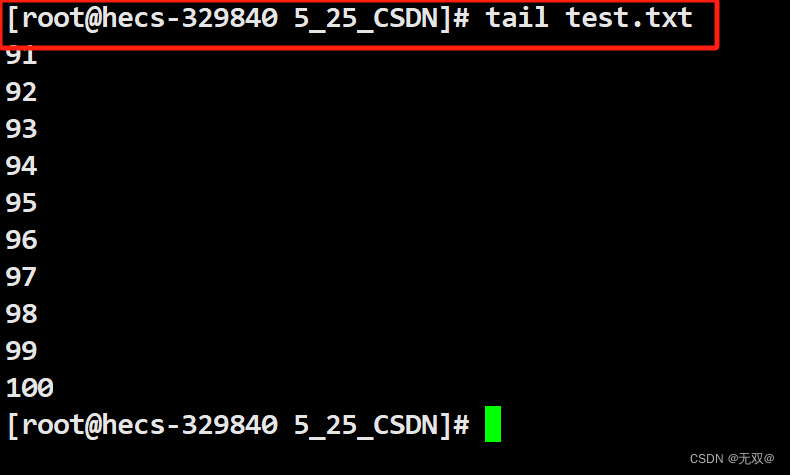
假设我要找50 到 60行之间的所有数字,我们可以这样:
head -60 test.txt | tail -11
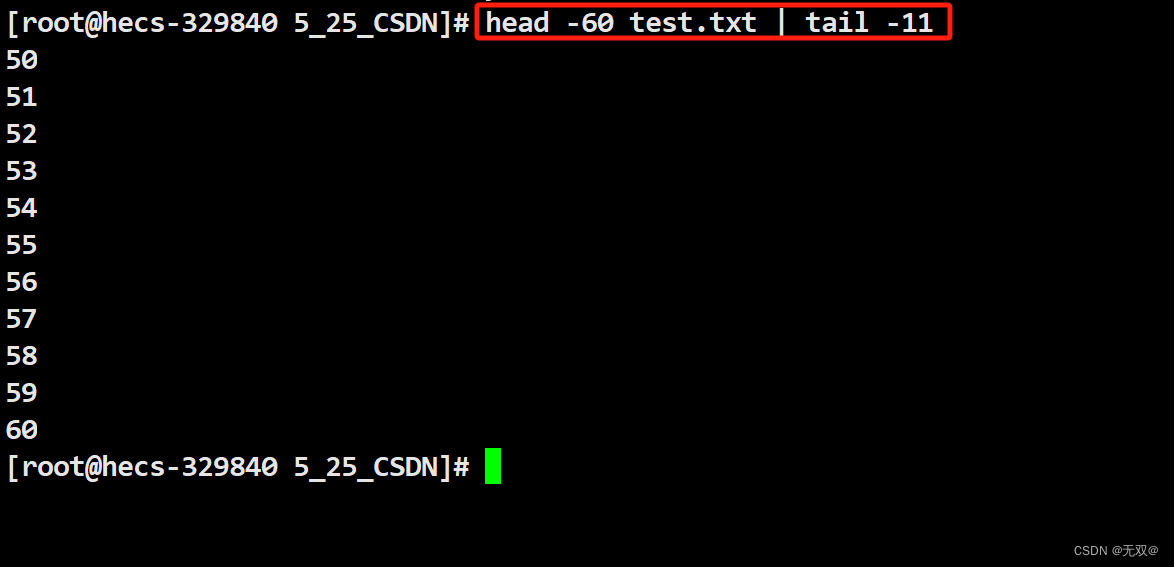
这个 ‘|’,叫做管道,负责资源传输,后面的章节我们也会逐一扩展
时间相关的指令:
date显示:
date 指定格式显示时间: date +%Y:%m:%d
date 用法: date [OPTION]... [+FORMAT]
1.在显示方面,使用者可以设定欲显示的格式,格式设定为一个加号后接数个标记,其中常用的标记列表如下
- %H : 小时(00..23)
- %M : 分钟(00..59)
- %S : 秒(00..61)
- %X : 相当于 %H:%M:%S
- %d : 日 (01..31)
- %m : 月份 (01..12)
- %Y : 完整年份 (0000..9999)
- %F : 相当于 %Y-%m-%d
在设定时间方面:
- date -s //设置当前时间,只有root权限才能设置,其他只能查看。
- date -s 20080523 //设置成20080523,这样会把具体时间设置成空00:00:00
- date -s 01:01:01 //设置具体时间,不会对日期做更改
- date -s “01:01:01 2008-05-23″ //这样可以设置全部时间
- date -s “01:01:01 20080523″ //这样可以设置全部时间
- date -s “2008-05-23 01:01:01″ //这样可以设置全部时间
- date -s “20080523 01:01:01″ //这样可以设置全部时间

时间戳:
时间->时间戳: date +%s
时间戳->时间: date -d@1508749502
Unix时间戳(英文为Unix epoch, Unix time, POSIX time 或 Unix timestamp)是从1970年1月1日(UTC/GMT的午夜)开始所经过的秒数,不考虑闰秒。
Cal指令:
cal命令可以用来显示公历(阳历)日历。公历是现在国际通用的历法,又称格列历,通称阳历。 “阳历”又名“太阳历”,系以地球绕行太阳一周为一年,为西方各国所通用,故又名“西历”。
cal [参数][月份][年份]
用于查看日历等时间信息,如只有一个参数,则表示年份(1-9999),如有两个参数,则表示月份和年份
-3 显示系统前一个月,当前月,下一个月的月历
-j 显示在当年中的第几天(一年日期按天算,从1月1号算起,默认显示当前月在一年中的天数)
-y 显示当前年份的日历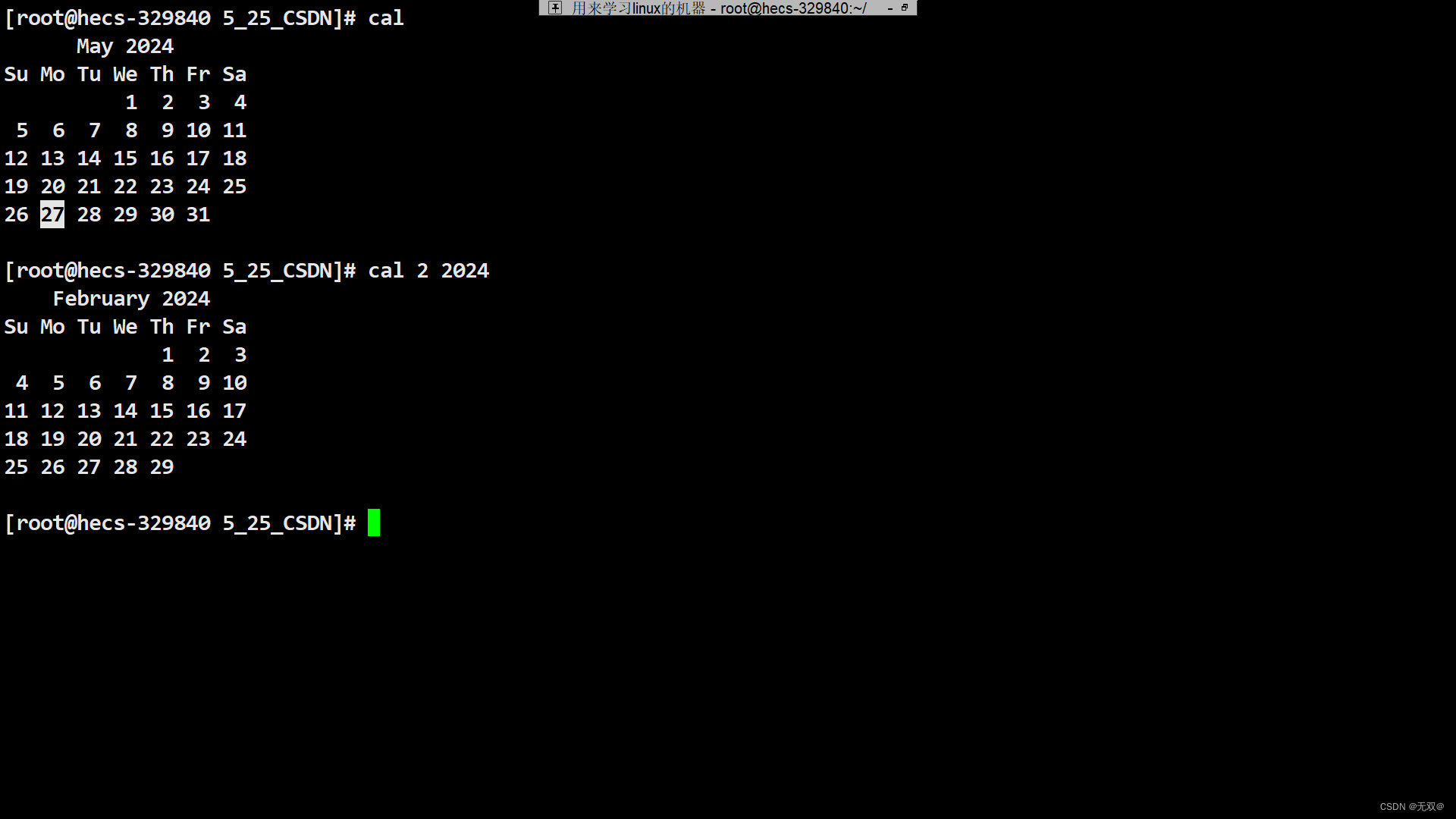
find指令:
- Linux下find命令在目录结构中搜索文件,并执行指定的操作。
- Linux下find命令提供了相当多的查找条件,功能很强大。由于find具有强大的功能,所以它的选项也很多,其中大部分选项都值得我们花时间来了解一下。
- 即使系统中含有网络文件系统( NFS), find命令在该文件系统中同样有效,只你具有相应的权限。
- 在运行一个非常消耗资源的find命令时,很多人都倾向于把它放在后台执行,因为遍历一个大的文件系统可能会花费很长的时间(这里是指30G字节以上的文件系统)
find pathname -options
用于在文件树种查找文件,并作出相应的处理(可能访问磁盘)
grep指令:
grep [选项] 搜寻字符串 文件
在文件中搜索字符串,将找到的行打印出来
- -i :忽略大小写的不同,所以大小写视为相同
- -n :顺便输出行号
- -v :反向选择,亦即显示出没有 '搜寻字符串' 内容的那一行
可以理解为是个“过滤器”

zip/unzip指令:
zip 压缩文件.zip 目录或文件
将目录或文件压缩成zip格式
-r 递 归处理,将指定目录下的所有文件和子目录一并处理
我们先将这个test1.zip mv 到test文件夹里面,然后进行unzip:
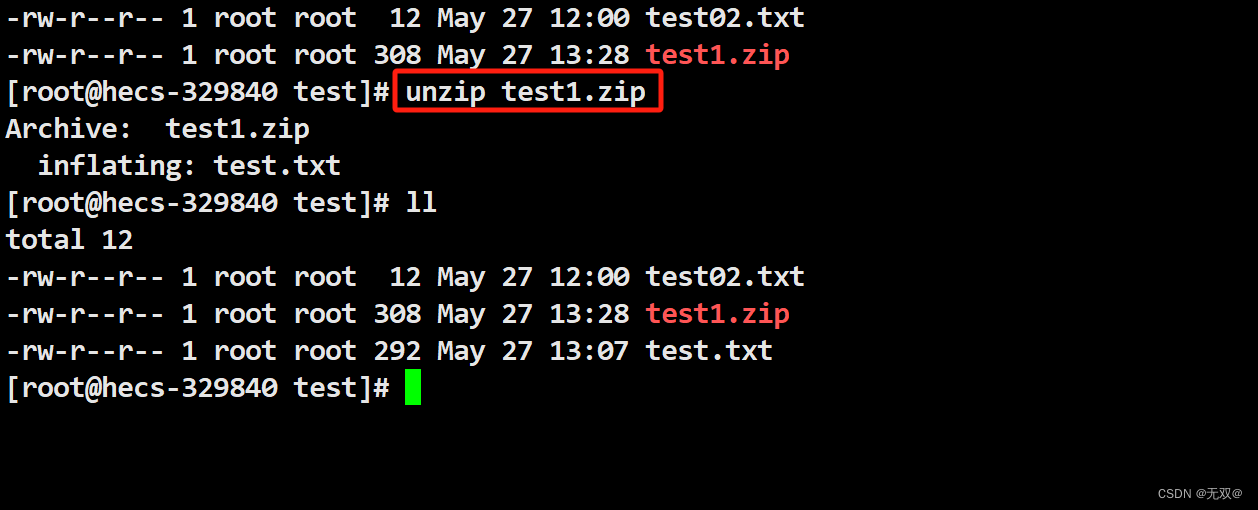

不仅仅可以打包文件,还可以打包文件夹,但是不要忘记加上-r!!!
tar指令:打包/解包,不打开它,直接看内容
tar [-cxtzjvf] 文件与目录 .... 参数:
- -c :建立一个压缩文件的参数指令(create 的意思);
- -x :解开一个压缩文件的参数指令!
- -t :查看 tarfile 里面的文件!
- -z :是否同时具有 gzip 的属性?亦即是否需要用 gzip 压缩?
- -j :是否同时具有 bzip2 的属性?亦即是否需要用 bzip2 压缩?
- -v :压缩的过程中显示文件!这个常用,但不建议用在背景执行过程!
- -f :使用档名,请留意,在 f 之后要立即接档名喔!不要再加参数!
- -C : 解压到指定目录
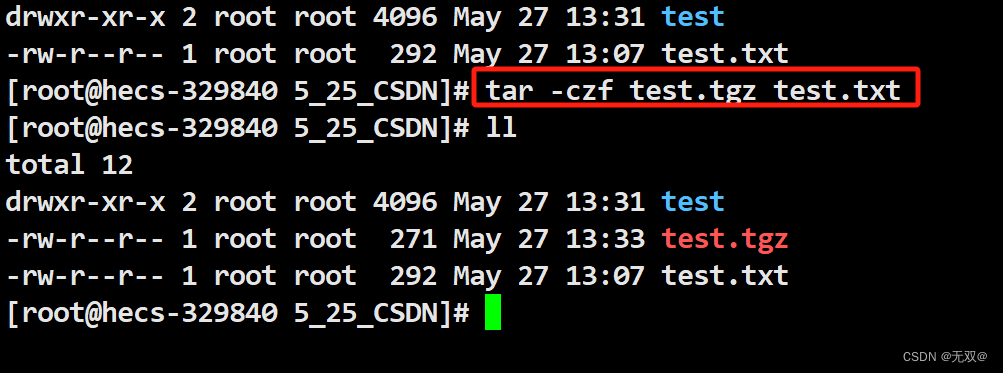
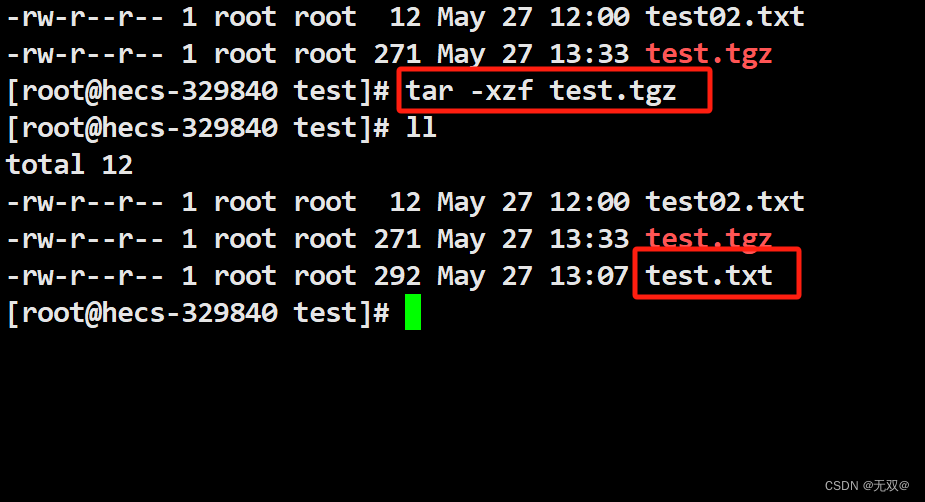
打包是 -czf
解包是 -xzf
bc指令:
就是一个计算器
uname –r指令:
uname [选项]
uname用来获取电脑和操作系统的相关信息。
uname可显示linux主机所用的操作系统的版本、硬件的名称等基本信息
-a或–all 详细输出所有信息,依次为内核名称,主机名,内核版本号,内核版本,硬件名,处理器类型,硬件平台类型,操作系统名称
重要的几个热键[Tab],[ctrl]-c, [ctrl]-d
- [Tab]按键---具有『命令补全』和『档案补齐』的功能
- [Ctrl]-c按键---让当前的程序『停掉』
- [Ctrl]-d按键---通常代表着:『键盘输入结束(End Of File, EOF 戒 End OfInput)』的意思;另外,他也可以用来取代exit
关机:
shutdown [选项] ** 常见选项: **
-h:将系统的服务停掉后,立即关机
-r:在将系统额服务停掉之后就重新启动
-t sec : -t 后面加秒数,亦即『过几秒后关机』的意思
总结:
本文主要介绍了我们在Xshell下会运用到的基本指令,这么多指令记不住也没有关系,并不是所有都要求掌握,日后重要的指令就是经常用的,那么经常用的看多了也就记住了,所以不必担心!!!